Kaip padalinti standųjį diską, kad būtų galima įdiegti „Linux Mint“.
Nuo šiandien aš norėčiau aptarti Linux čia, Winaero! Nereikia panikuoti. Tai nepakeis įprastų „Windows“ straipsnių ir neperkelsime dėmesio nuo „Windows“ prie „Linux“ vadovų ir mokymo programų. Tačiau tai bus puikus priedas visiems, norintiems pirmą kartą išbandyti „Linux“, jei jie nėra patenkinti „Windows“. Savo tinklaraštyje parodysime, kaip paruošti kompiuterį įdiegti „Linux“ naudojant dvigubos įkrovos konfigūraciją. Šiandienos straipsnis yra apie tai, kaip padalinti disko įrenginį ir pasirinktinai naudoti vieną skaidinį. Jei ateityje planuojate pereiti prie Linux arba tiesiog domitės šia operacine sistema, jums tai patiks.
Skelbimas
Nors man labiau patinka „Arch Linux“ kasdieniam naudojimui ir tai yra mano pagrindinė operacinė sistema, čia pakalbėsime apie „Linux Mint“, nes ją lengva naudoti ir ji puikiai tinka visiems, susipažinusiems su „Microsoft Windows“. „Linux Mint“ yra viena iš populiariausių platinimų šio rašymo metu. Jis sujungia populiaraus Ubuntu Linux pranašumus su klasikiniu „Windows“ naudojimu darbalaukyje.
Šiomis dienomis vis daugiau vartotojų domisi ne tik Windows, bet ir kitomis OS. Naujausios „Windows“ versijos tapo nepatenkinamos net žmonėms, kurie daugelį metų buvo „Windows“ stovykloje.
Šiandien „Linux“ padarė didžiulę pažangą galutinio vartotojo patogumo ir estetikos srityje. Anksčiau tai buvo šiek tiek sudėtinga, o montavimas nebuvo toks paprastas. Jums buvo suteikta per daug pasirinkimų ir vis tiek turėjote naudoti komandinę eilutę kai kurioms operacijoms atlikti. Šiuolaikinės „Linux“ platinimo sistemos turi paprastą grafinę diegimo programą, kuri palengvina diegimą. Tai taip pat paprasta, kaip įdiegti „Windows“.
Kaip padalinti standųjį diską „Linux Mint“.
Tai mitas, kad „Linux“ standžiajame diske reikia daug skaidinių. Tiesą sakant, nėra jokios priežasties turėti daug skaidinių. Diegdami galite praleisti daugumą jų ir turėti tik vieną skaidinį, kuriame bus įdiegtas jūsų Linux platinimas.
Asmeniškai man labiau patinka toks skaidinio išdėstymas:
/boot - 300 MB
/ - 20 GB šakninis skaidinys
/home – didžiausia pertvara.
/swap - 2 x RAM dydis
Įkrovos skaidinyje yra įkrovos failai. Šakniniame skaidinyje yra operacinės sistemos failai, žurnalai ir konfigūracijos failai. Apsikeitimo skaidinys naudojamas, kai sistemai reikia perkelti atminties puslapius tarp RAM ir disko. Namų skaidinyje yra visi vartotojo duomenys, todėl jis yra didžiausias.
Tačiau nėra jokios priežasties turėti atskirą /boot skaidinį, nebent turite kokią nors egzotišką arba užšifruotą šakninio (/) skaidinio failų sistemą, kurios negali nuskaityti Linux branduolys tiesiogiai.
Priežastis, dėl kurios sukūriau atskirą /home skaidinį, yra duomenų sauga. Tokiu būdu galite atjungti /home skaidinį ir atlikti sistemos priežiūrą nerizikuodami prarasti duomenis. Jūs netgi galite iš naujo įdiegti operacinę sistemą ir suformatuoti visus kitus skaidinius bei išlaikyti savo /home skaidinį su visais duomenimis ir programos nuostatomis!
Kaip jau sakiau aukščiau, galite praleisti visus šiuos atskirus skaidinius ir turėti tik /root skaidinį. Kalbant apie apsikeitimo skaidinį, vietoj to galite turėti apsikeitimo failą. Apsikeitimo failas yra šiek tiek lėtesnis nei tam skirtas skaidinys, tačiau jį vis tiek galima naudoti. Jei nerimaujate dėl sulėtėjimo problemų, tiesiog sukurkite apsikeitimo skaidinį, 2 kartus didesnį nei jūsų RAM.
Norėdami sukurti norimą skaidinio išdėstymą diegdami „Linux Mint“, perjunkite diegimo programos puslapį į „kažkas kita“:

Tai parodys standžiojo disko skaidinius. Mano neturi pertvarų:
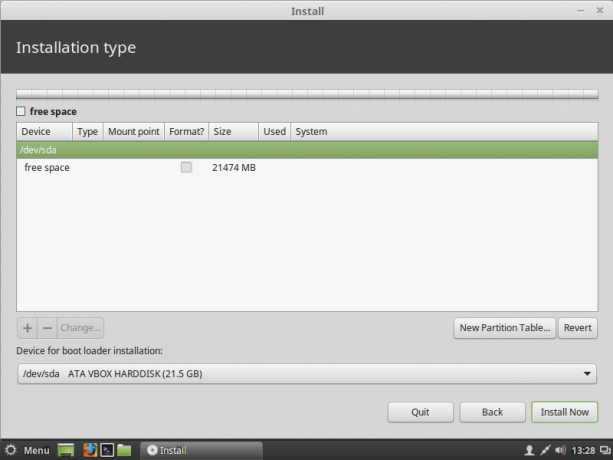 Norėdami pridėti naują skaidinį, paspauskite mygtuką „+“. Sureguliuokite skaidinio dydį, kurį norite suteikti „Linux Mint“, prijungimo tašką nustatykite į „/“ (root) ir palikite failų sistemą kaip ext4:
Norėdami pridėti naują skaidinį, paspauskite mygtuką „+“. Sureguliuokite skaidinio dydį, kurį norite suteikti „Linux Mint“, prijungimo tašką nustatykite į „/“ (root) ir palikite failų sistemą kaip ext4:
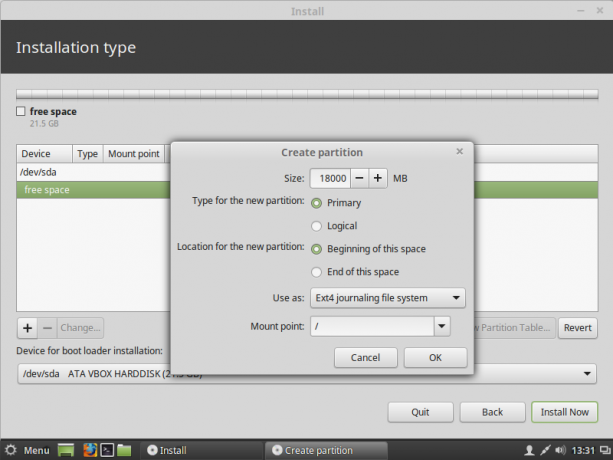 Jei nuspręsite atskirti pagrindinį skaidinį, dabar sukurkite jį kaip pagrindinį norimo dydžio skaidinį:
Jei nuspręsite atskirti pagrindinį skaidinį, dabar sukurkite jį kaip pagrindinį norimo dydžio skaidinį:
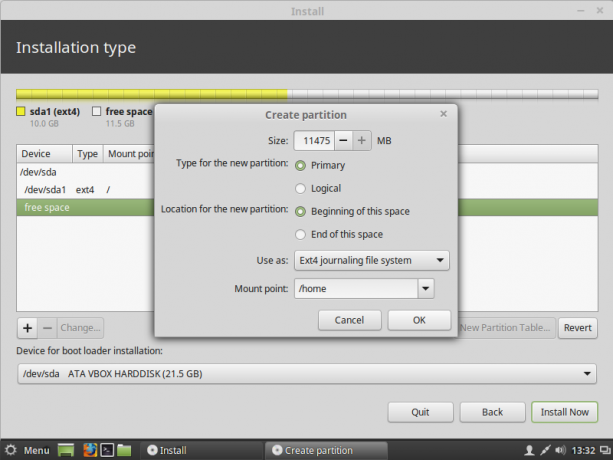 Galite gauti kažką panašaus:
Galite gauti kažką panašaus:
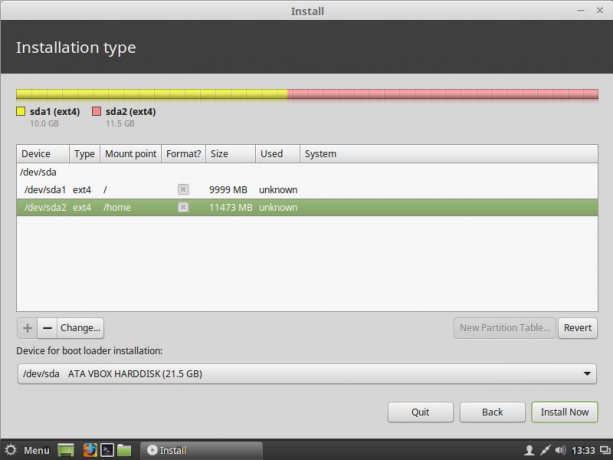 Norėdami sukurti apsikeitimo skaidinį, turite sukurti naują pirminį skaidinį ir kaip jo failų sistemą pasirinkti „sukeitimo sritį“:
Norėdami sukurti apsikeitimo skaidinį, turite sukurti naują pirminį skaidinį ir kaip jo failų sistemą pasirinkti „sukeitimo sritį“:
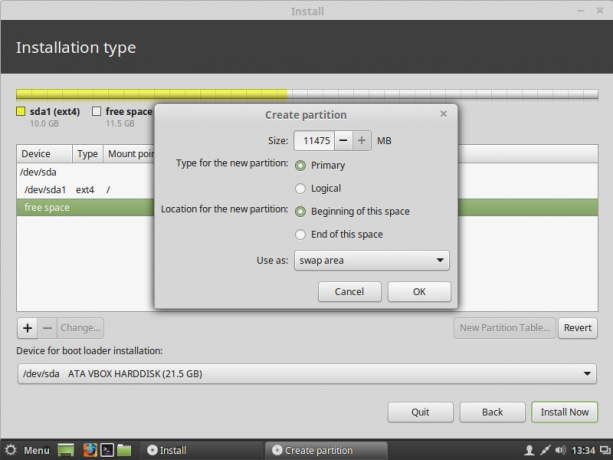 Mano atveju sukūriau tokį išdėstymą:
Mano atveju sukūriau tokį išdėstymą:
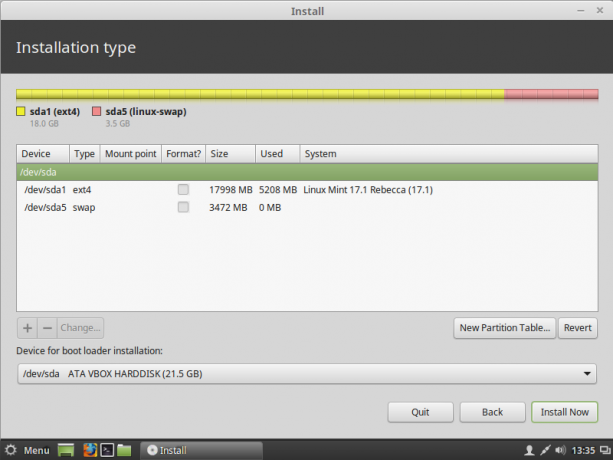 Jis turi vieną šakninį skaidinį, kuriame yra visi vartotojo ir sistemos duomenys, taip pat apsikeitimo skaidinys.
Jis turi vieną šakninį skaidinį, kuriame yra visi vartotojo ir sistemos duomenys, taip pat apsikeitimo skaidinys.
Apsikeitimo failas
Jei nusprendėte nekurti apsikeitimo skaidinio ir vietoj jo naudoti apsikeitimo failą, po įdiegimo turite atlikti šiuos veiksmus:
- Atidarykite terminalo programą.
- Įveskite:
sudo su
Įveskite dabartinį slaptažodį, kad gautumėte root teises. Raginimas pasikeis iš ~ simbolio į #:
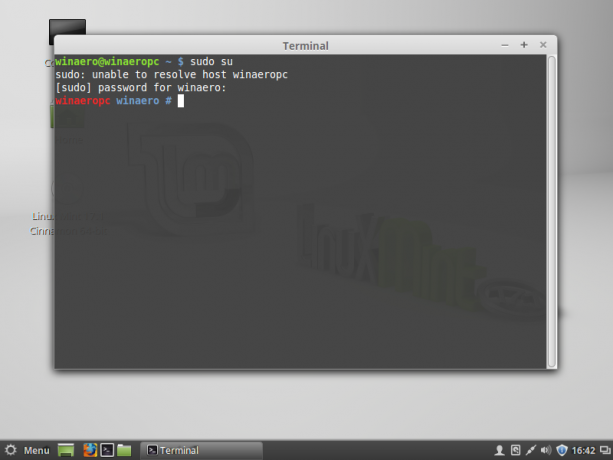
- Terminale įveskite:
# fallocate -l 1024M /swapfile
Taip bus sukurtas naujas 1 GB dydžio failas /swapfile. Sureguliuokite dydį iki norimos vertės.
- Koreguokite /swapfile failo teises naudodami šią komandą:
# chmod 600 /swapfile
- Suformatuokite failą, kuris bus naudojamas kaip apsikeitimo failas:
# mkswap /swapfile
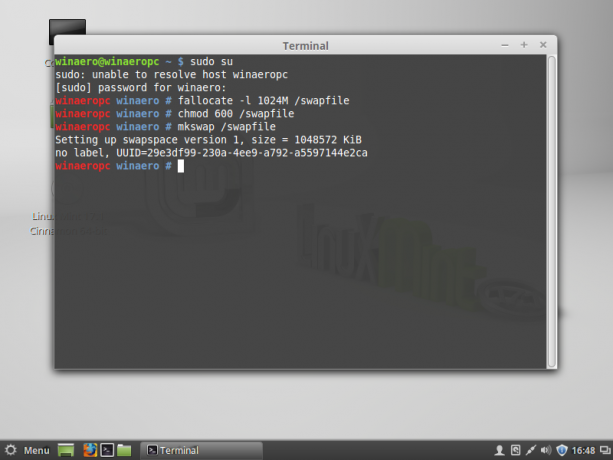
- Jūs ką tik sukūrėte paruoštą naudoti apsikeitimo failą. Dabar reikia jį suaktyvinti. Atidarykite /etc/fstab failą naudodami bet kurį teksto rengyklę. Nano teksto redaktorius yra gana geras šiai užduočiai:
# nano /etc/fstab
- Įveskite šią eilutę „Nano“:
/swapfile nėra keitimo numatytieji nustatymai 0 0
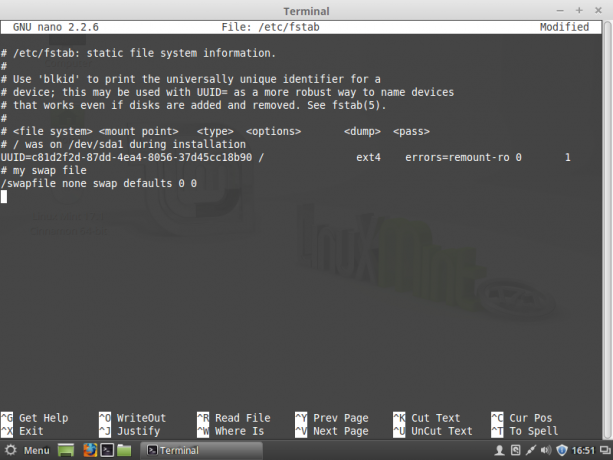
- Paspauskite Ctrl + O Norėdami išsaugoti /etc/fstab failą.
- Paspauskite Ctrl + X išeiti iš Nano.
Su tavimi baigta. Po perkrovimo operacinė sistema naudos failą /swapfile kaip apsikeitimo failą. Norėdami patikrinti, kaip jūsų operacinė sistema naudoja apsikeitimo skaidinį arba apsikeitimo failą, terminale įveskite šią komandą:
$ cat /proc/swaps
Tai parodys, kurį įrenginį, skaidinį ar failą naudojate apsikeitimo tikslais ir kaip jis naudojamas tuo metu: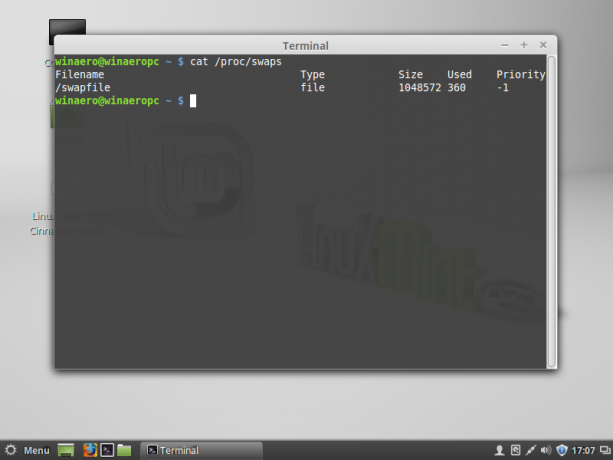
Viskas. Taigi, norint sklandžiai paleisti Linux Mint operacinę sistemą, galima naudoti tik vieną skaidinį.
